
Windows 10 версия 1709 является самой последней (на момент написания) и имеет много новых функций, но в дополнение также имеет несколько распространенных проблем, которые встречались редко в более ранних версиях, одна из которых ошибка 0x80070652 при обновлении windows 10 или при установке microsoft visual c.
Сообщения от системы могут быть разные: here is the error code 0x80070652, microsoft visual c настройка не завершена 0x80070652, microsoft пытается обновить ошибка 0x80070652 try again или уже запущена другая копия процесса установки.
В целом ошибки не являются чем-то новым в истории операционной системы Windows. Некоторые из них легко решить, в то время как другие довольно сложны.
Кроме того, очень важно обновить систему Windows 10 до версии версия 1709, хотя нас начинает очень раздражать, когда некоторые ошибки не позволяют установить ее.
Поэтому, если вы тот, кто ее встретил их, следуйте приведенным ниже методам устранения неполадок, чтобы исправить ошибку: «here is the error code 0x80070652».
Исправить ошибку при обновлении Windows 10 0x80070652 — версия 1709
Во-первых, вам необходимо перезагрузить компьютер, так как многие пользователи решили проблему перезагрузив компьютер.
Если перезапуск результата не принес запустите средство устранения неполадок Windows 10. Для этого откройте раздел «Обновление и безопасность».
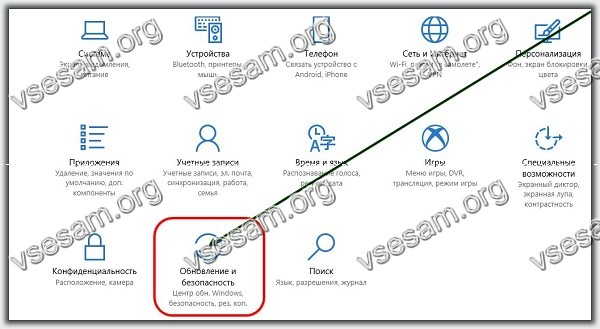
Затем слева нажмите «Устранение неполадок».
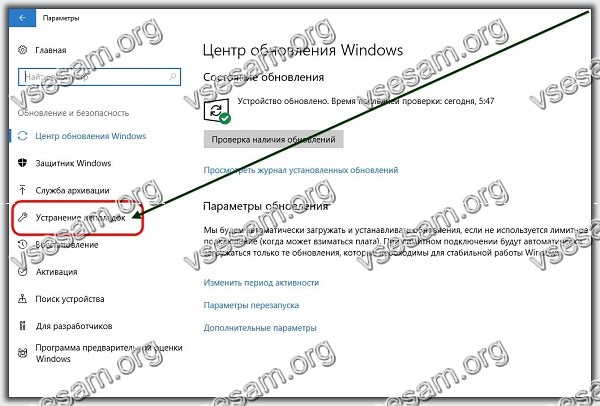
Теперь выберите «Центр обновления Windows» -> «Запустить средство устранения неполадок».

Дождитесь окончания процесса и возобновите обновление.
Удалите и установите последние обновления для устранения ошибки 0x80070652
Для Windows 10 постоянно выходит много критических дополнений – связанные с безопасностью, только, если что-то пойдет не так, вы можете удалить их и снова проверить систему. Для этого следуйте инструкции ниже.
Откройте приложение «Настройки»> «Обновление и безопасность». На левой панели нажмите «Центр обновления Windows»> «Дополнительные параметры».
Выберите «Просмотр истории обновлений» -> Нажмите «Удалить обновления».
Теперь выберите последнее обновление. Чаще всего оно может вызвать проблему, и удалите его.
Запустить чистую загрузку для исправления ошибки 0x80070652
Чистая загрузка хороший метод для многих проблем Windows, поскольку она не загружает сторонние приложения, конфликты которых могут привести к различным ошибкам.
Перед выполнением чистой загрузки следует отметить:
Шаг 1: введите: msconfig — в поле поиска и нажмите «Конфигурация системы» из результатов поиска.
Шаг 2: откройте вкладку «Службы» в диалоговом окне «Конфигурация системы».
Шаг 3: выберите «Отключить все» в нижней части окна.

Шаг 4: перейдите на вкладку «Автозагрузка» и выберите «Открыть диспетчер задач».
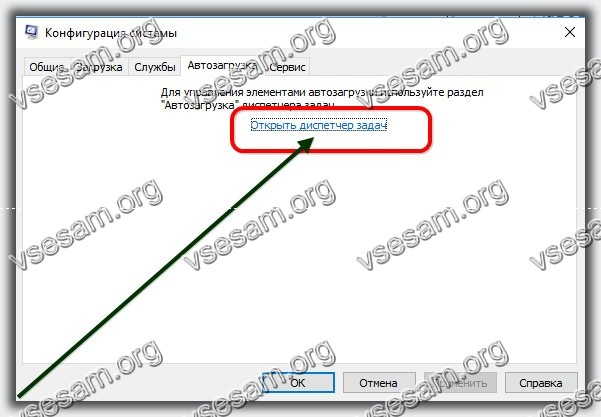
Шаг 5: на вкладке «Запуск» диспетчера задач вы можете увидеть несколько элементов. Выберите каждый элемент и нажмите «Отключить».
Шаг 6: закройте диспетчер задач. Нажмите кнопку «ОК» в диалоговом окне «Конфигурация системы».
Затем перезагрузите компьютер. После перезагрузки компьютера вы можете проверить, удален ли код ошибки.
Загрузите пакет вручную для устранения ошибки 0x80070652
Этот подход поможет вам загрузить и установить дополнения Windows вручную, что может помочь исправить ошибку 0x80070652.
Шаг 1: Нажмите кнопку «Пуск» и выберите «Параметры», чтобы открыть настройки Windows 10.
Шаг 2. Выберите «Обновление и безопасность».
Шаг 3. Нажмите «Проверить обновления», чтобы найти то, которое не удалось установить.
Посмотреть дополнительную информацию. Сохраните / скопируйте имя обновления.
Шаг 4. Запустите браузер и откройте каталог Microsoft Update. Введите имя обновления в поле «Поиск» и нажмите «Ввод». Нажмите кнопку «Загрузить», чтобы скачать дополение.
Запустите пакетный скрипт исправляющий ошибку 0x80070652
Есть общие проблемы, когда службы Windows Update Services не отвечают. Вы можете это устранить вручную, сбросив некоторые службы обновлений или используя скрипт ниже.
Скачайте его и запустите с правами администратора (щелкните правой кнопкой мыши и в контекстном меню выберите «Запуск от имени администратора»).
Перезагрузите компьютер после завершения всего процесса и снова проверьте обновления.
Разработчик:
Мой скрипт
Операционка:
windows 10, 8, 7
Интерфейс:
английский
Лицензия:
бесплатно